У многих компаний существуют свои облачные хранилища, на которых вы можете бесплатно хранить свои файлы. Такое хранилище есть у Google, Mail.ru, DropBox, Mega, а также у Яндекса. В отличие от Mail.ru, у которого больше нет полноценного клиента для Linux у Яндекса такой клиент есть, правда, работает он только через терминал.
В этой небольшой статье мы рассмотрим как установить Яндекс Диск на Linux и как пользоваться программой для синхронизации локальной папки с удалённым диском. Мы рассмотрим все действия на примере Ubuntu.
Установка Яндекс Диск в Linux
Сначала надо добавить официальный репозиторий диска в Ubuntu. Для этого выполните такую команду:
echo "deb http://repo.yandex.ru/yandex-disk/deb/ stable main" | sudo tee -a /etc/apt/sources.list.d/yandex-disk.list
Затем добавьте в систему ключ этого репозитория:
wget http://repo.yandex.ru/yandex-disk/YANDEX-DISK-KEY.GPG -O- | sudo apt-key add -
А потом обновите список пакетов:
sudo apt update
Установка Яндекс Диска Linux выполняется командой:
sudo apt install yandex-disk
Этот способ будет работать не только для Ubuntu, но и для всех дистрибутивов, основанных на Debian и использующих файловый менеджер apt. Если вам надо установить программу в CentOS или Fedora добавьте такой репозиторий Yandex Disk:
sudo vi /etc/yum.repos.d/yandex.repo
Затем импортируйте ключ репозитория:
sudo rpm --import http://repo.yandex.ru/yandex-disk/YANDEX-DISK-KEY.GPG
И установите программу:
sudo yum install yandex-disk
Когда программа будет установлена, её надо настроить. Для того чтобы подключить Яндекс Диск выполните эту команду:
yandex-disk setup
Утилита спросит нужно ли использовать прокси. Если вы живете в России и никаких ограничений для доступа к яндексу нет, то прокси можно не использовать. Потом надо ввести логин и пароль от вашего аккаунта Яндекс, а затем останется только ввести путь к папке, которую надо синхронизировать. Если это поле оставить пустым, то будет выбрана папка по умолчанию - /home/имя_пользователя/Yandex.Disk. Теперь вы можете использовать Яндекс Диск чтобы управлять своими файлами:
Можно, например, создать несколько символических ссылок из этой папки в домашнюю папку и так автоматически синхронизировать файлы или целые папки. К тому же у Яндекс Диска есть приложение, поэтому вы сможете получить доступ к вашим данным и на смартфоне. Теперь вы знаете как выполняется подключение яндекс диска Linux, а также как настроить программу для использования. А каким облачным хранилищем пользуетесь вы? Напишите в комментариях!
Ваши персональные данные заслуживают надежной защиты. Proton VPN — это сервис от создателей Proton Mail с надежным шифрованием и политикой нулевого хранения логов. Безопасно пользуйтесь интернетом, обходите географические ограничения и защищайте свои данные от слежки. Неограниченный трафик, серверы в 120+ странах и подключение до 10 устройств одновременно — для вашего спокойствия и цифровой свободы. Посмотреть детали


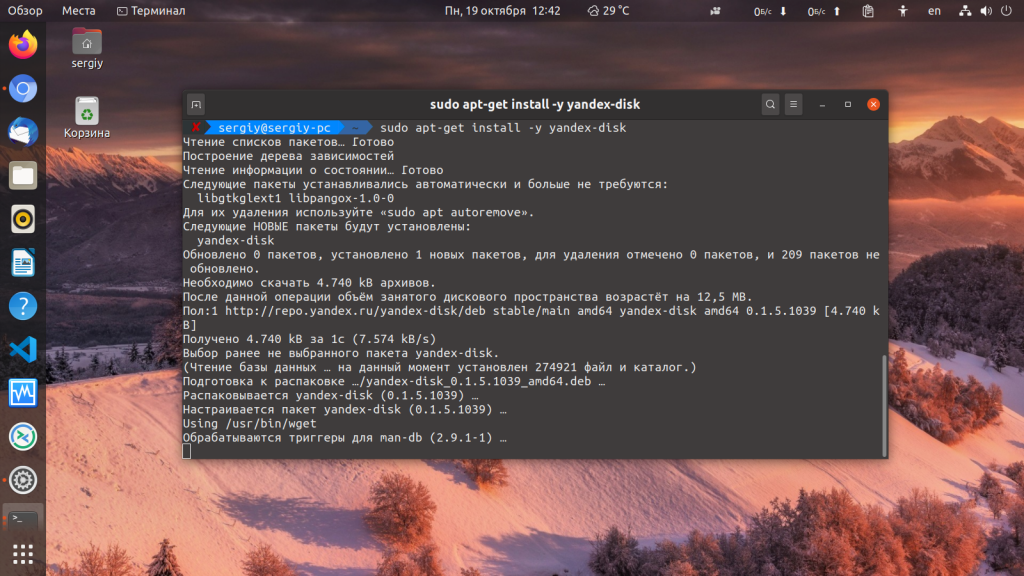
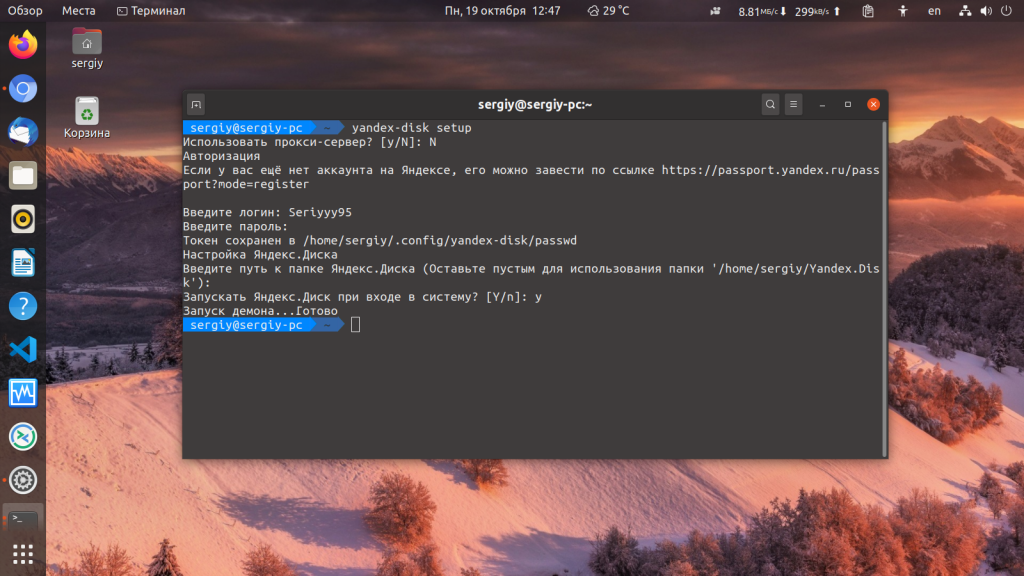
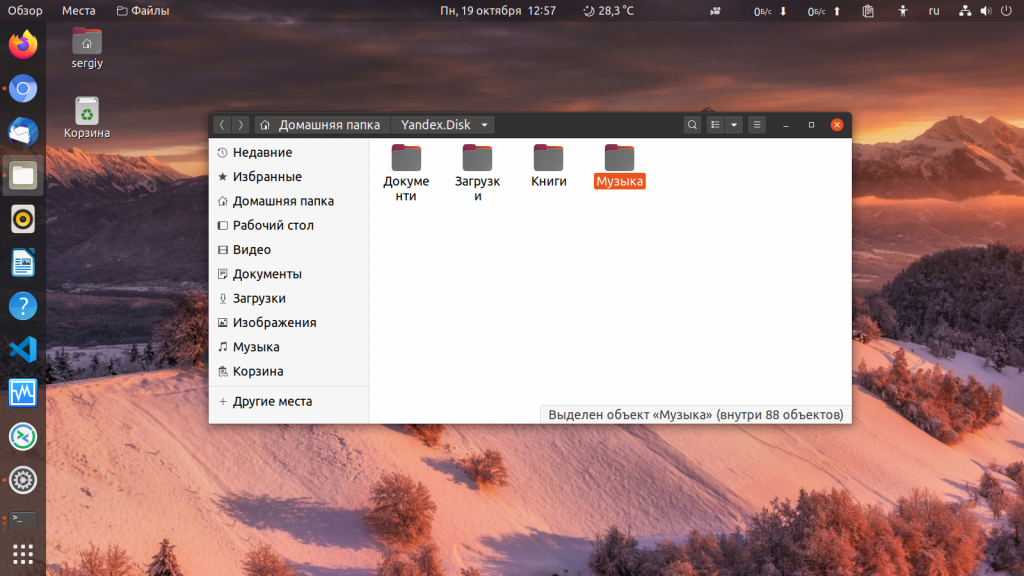

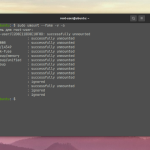
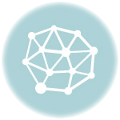
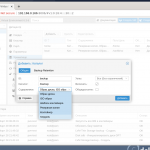
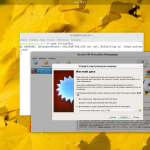
Можно всё проще сделать без всякой установки чего-либо.
Через webdav.
В Nautilus так:
Другие места -> в Подключится к серверу вписываете davs://your_login@webdav.yandex.ru:443 и на Enter -> вводите свой пароль от Я.аккаунта, выбираете, сохранить или не сохранить пароль и на Ок.
И усё...
Не усё!!!!! А если нужно автоматическое монтирование? И тут мы сосём!!!!
У DropBox тоже есть терминальный клиент для Linux и не хуже Яндекса
Поправил, спасибо.
в fstab можно прописать, и не париться
А я вот парюсь.... Папка монтируется от рута и только для чтения и ни одна зараза не подсказала как это настроить!
Гораздо хуже! Например, на Яндексе у меня ГБ! А сколько дает DropBox? Максимум - 50! Или что-то около того!
Есть клиент и для яндекса и нетерминальный
Спасибо!
Шибко мудрёно. Просто скачиваем deb пакет из repo.yandex.ru, затем dpkd -i yandex-disk.deb && apt -f install
Для настройки yandex-disk setup
Если пользуетесь двухэтапным входом, то сначала yandex-disk token username
Вопрос не совсем по теме. А как сделать такую же строчку, выделенную стрелкой в терминале (имя пользователя / имя машины)?
Это ZSH - https://losst.pro/nastrojka-zsh-i-oh-my-zsh
а как поставить на openSUSE ???
удобно наверно, но не работает. Не принимает пароль из яндекс ключа.
Пароль не из ключа надо брать, а генерировать токен в личном кабинете.
https://yandex.ru/support/id/authorization/app-passwords.html
Спасибо за статью! А можно ли таким образом подключить несколько аккаунтов Яндекс Диска?
А как указать какие папки и файлы не нужно синхронизировать
Проблема в том, что после установки на любой дистрибутив Linux клиента яндекс.диска, он начинает скачивать весь архив из облака. Если в облаке 100 Гб, а на ноуте 64 Гб SSD, то клиент яндекс.диска спокойно забивает всё свободное место и убивает операционку, так как сделать что-либо становится невозможным.
Решение - загрузиться с флешки, удалить каталог яндекс.диска, после чего удалить из операционки клиент и пользоваться браузерной версией.
Увы, это не Яндекс.Диск, а Яндекс.Зеркало. Яндекс диск пока видел лишь через Davfs2
А как удалить?
Нормальная, понятная Инструкция с картинками.
Рабочая. Третью машину с Astra Linux через неё настроил за сегодня.
У нас массовый переход в Минкульте на Астру.
Спасибо санкциям!
Не получается установить (точнее настроить)!!!
может есть во всем этом какое то правильное не до решение сия проблемы и нужно дождаться решения и возможно будет свет в конце тоннеля.
все работало отлично и тут в какой то из дней начались то тут то там конфликты и траблы, а ярлык программы есть, но запуск его и просто клик ни к чему не приводит, а сама система ведет себя хорошо, чистка всего есть и все равно ни чего... Linux Mint 21.3...